有用户在操作电脑的时候发现网络连接显示网络电缆被拔出,这该怎么办?网络电缆被拔出,首先检查网线有没有插好,如果插好网线,还要检查水晶头有没有问题。如果检查过都没有问题,可以按照以下方法操作。
1、按 Win 键,或点击左下角的开始菜单,在打开的菜单项中,点击电源按钮上方的齿轮状图标,这个就是设置(Win+i);
2、Windows 设置窗口中,搜索框可以用来查找设置,也可以直接点击网络和Internet;
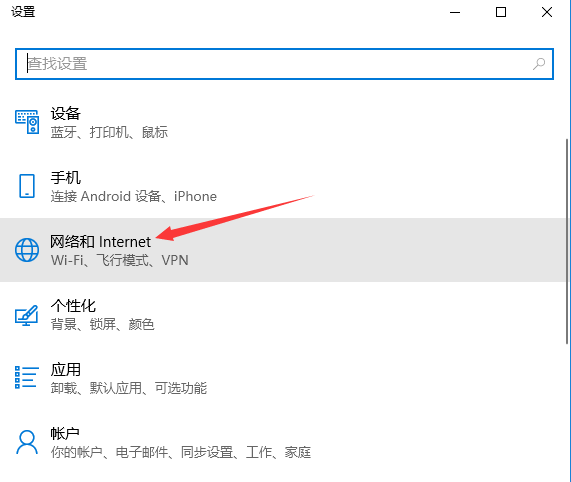
3、网络和 Internet主页设置窗口中,点击左侧的状态,在右侧状态下,就可以找到网络重置了;
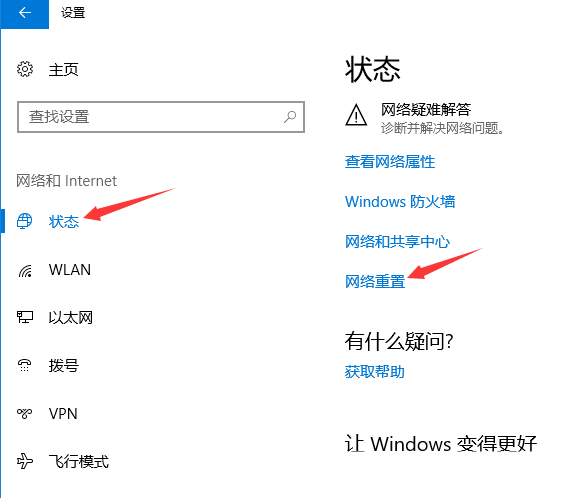
4、网络重置,会有段说明:这将删除所有网络适配器然后重新安装它们,并将其他网络组建设回为原始设置。确定没问题后,再点击立即重置即可;
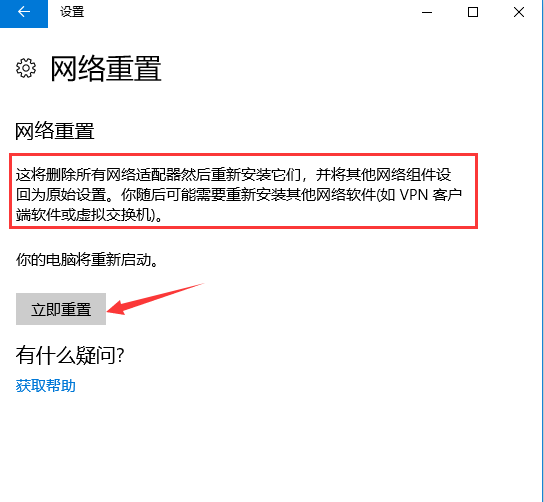
5、点击后,系统会弹出确实要重置网络设置吗?提示界面,点击是,会删除当前电脑中所有网络设备的驱动,然后重新安装;
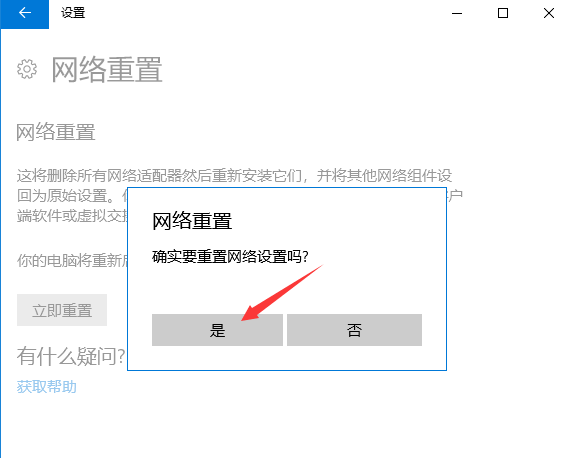
注:如果因为Win10的网络重置,导致上不了网,可以在进行网络重置前,先准备好可以离线安装的网卡驱动,以便在网络重置失败后进行安装。








































 营业执照公示信息
营业执照公示信息